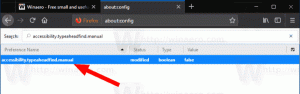เปิดหรือปิดเมนูย่อยภายในเมนูเริ่มใน Windows 10
การใช้งานเมนู Start ครั้งแรกใน Windows 95 นั้นใช้แนวคิดของเมนูย่อยแบบเรียงซ้อน แต่ตั้งแต่ Windows XP Microsoft ได้เปลี่ยนพฤติกรรมของเมนู Start เพิ่มคุณสมบัติใหม่และรูปลักษณ์ใหม่อย่างต่อเนื่อง เมนู Start เวอร์ชันล่าสุดที่เรามีใน Windows 10 ได้รวมแนวคิดเมนู Start จาก Windows 7 เข้ากับหน้าจอ Start ของ Windows 8 ประกอบด้วยไทล์สดและรายการเมนูแบบคลาสสิก คุณอาจสนใจที่จะปิดการใช้งานเมนูย่อยสำหรับเมนูเริ่ม เพื่อไม่ให้รายการขยายโดยอัตโนมัติเมื่อคุณวางเมาส์เหนือรายการเหล่านั้น นี่คือวิธีการเปิดหรือปิดใช้งานเมนูย่อยเหล่านั้น
เมนูเริ่มใหม่สามารถปรับแต่งได้โดยใช้คุณสมบัติ คุณสามารถเปิดใช้งานตัวเลือกเมนูย่อยได้อย่างง่ายดาย เพียงทำตามคำแนะนำทีละขั้นตอนด้านล่าง
- คลิกขวาที่พื้นที่ว่างบนแถบงาน คุณจะได้รับเมนูบริบท ที่นั่นคุณต้องคลิก คุณสมบัติ รายการ.
- กล่องโต้ตอบคุณสมบัติของแถบงานจะเปิดขึ้นบนหน้าจอ
- สลับไปที่แท็บเมนูเริ่ม คุณจะพบกับ ปรับแต่ง ปุ่ม.
คลิกเลย - ยกเลิกการเลือก เปิด sumbenus เมื่อฉันหยุดชั่วคราวด้วยตัวชี้เมาส์ และคลิกปุ่มตกลง
เมื่อเปิดใช้งานตัวเลือกนี้ คุณสามารถหยุดชั่วคราวโดยใช้ตัวชี้เมาส์บนบางรายการในเมนูเริ่ม และรายการจะถูกขยายไปทางขวาโดยอัตโนมัติ:
หลังจากปิดใช้งานตัวเลือกนี้ คุณต้องคลิกรายการที่มีลูกศรเพื่อขยายรายการย่อย
จะไม่มีการขยายโดยอัตโนมัติอีกต่อไป